するめを食べながら覚え書き
園芸の話題がメインな、雑記系ブログです。くコ:彡
Home > ブログ > 覚え書き(PC関連) > ノートパソコンHP Pavilion dv6100のHDDをSSDに交換したまとめ。その1
Crucial RealSSD C300、64GBモデルをノートパソコンに組み込みました。
一連の作業とベンチマークデータをまとめたので御覧ください。第一弾は、ノートパソコンHP Pavilion dv6100へ組み込み、リカバリーまでの作業についてです。
◆注意◆
※換装作業は、自己責任でお願いします。
スペックについてはこちら。このモデルは確か・・・、一番最初のdv6000シリーズでした。
→ 日本HP/旧モデルの情報 HP Pavilion Notebook dv6100/CT - [Core™2 Dou プロセッサ 搭載モデル]
追記:所有しているHP Pavilionのバージョンは、dv6100ではなくdv6200でした。dv6200のハードスペックはdv6100と同じですが、OSがXPからVistaに変更された2007年春バージョンです。
→ 日本HP Notebooks / 旧モデルの情報 HP Pavilion Notebook PC dv6200/CT - [Core™ 2 Duo プロセッサ 搭載モデル]
また、詳しくはインテル Core 2 Duo プロセッサ T5500 (2MB L2キャッシュ、1.66 GHz、667MHz FSB) とモバイル インテル 945GM Express チップセットのオンボード、メモリ1GB構成となっています。OSは、微妙なままWindows7に人気を奪われたVistaさんです。

では、組み込みんだ時の一連の流れを紹介します。
一連の作業とベンチマークデータをまとめたので御覧ください。第一弾は、ノートパソコンHP Pavilion dv6100へ組み込み、リカバリーまでの作業についてです。
◆注意◆
※換装作業は、自己責任でお願いします。
スペックについてはこちら。このモデルは確か・・・、一番最初のdv6000シリーズでした。
→ 日本HP/旧モデルの情報 HP Pavilion Notebook dv6100/CT - [Core™2 Dou プロセッサ 搭載モデル]
追記:所有しているHP Pavilionのバージョンは、dv6100ではなくdv6200でした。dv6200のハードスペックはdv6100と同じですが、OSがXPからVistaに変更された2007年春バージョンです。
→ 日本HP Notebooks / 旧モデルの情報 HP Pavilion Notebook PC dv6200/CT - [Core™ 2 Duo プロセッサ 搭載モデル]
また、詳しくはインテル Core 2 Duo プロセッサ T5500 (2MB L2キャッシュ、1.66 GHz、667MHz FSB) とモバイル インテル 945GM Express チップセットのオンボード、メモリ1GB構成となっています。OSは、微妙なままWindows7に人気を奪われたVistaさんです。
では、組み込みんだ時の一連の流れを紹介します。
■ リカバリーディスクを作成
まず、HPのノートパソコン(以下、ノーパソ)は、基本的に出荷時のプリインストール構成に戻してくれる、リカバリーディスクが付属していないので、 SSDに入れ替える前に作りました。
リカバリーに必要なデータはHDD内に格納されているので、空のDVDを挿入して、インストールされている『Backup and Recovery Manager』を起動すれば、簡単に作成できます。
■ SSDに換装
ノーパソを裏返します。
ネジを外して底蓋を外します。
間違えてメモリが入っている部分を開けてしまいました。
この右がHDDの格納されている場所です。
よく見ると、ネジ穴の下にメモリとHDDのマークが刻印されていました。
左の写真:メモリの右のスペースを開けます。
右の写真:ネジを外し、裏蓋をずらして開けると、HDDが現れます。
HDDははめ込まれているので、テコの原理を使って持ち上げました。
最初、爪で持ち上げようとしましたが、結構固く入っている事が判ったので、私はこのツールを使いました。
このツールは元々、iPodを分解するためのツールで、サードパーティ製のiPod用電池を買った時に付属していたものです。
これが色々と便利で、色々なものをこじ開けるのに愛用しています。
無い場合はマイナスドライバーなどを差し込んで持ち上げましょう。無理にやらずに慎重に。責任は取れません。
HDDを取り外しました。
マウントシャーシに固定されているので、ネジを取り外します。マウントシャーシはまた使います。ネジは無くさないように注意しましょう。
次に、SATA変換端子も取り外します。
端子を痛める可能性があるので、変換端子の端っこをしっかりとつまんでグラグラさせながらゆっくり抜くと取れます。
シャーシとSATA変換端子を分解できました。
後は、シャーシにHDDと同じ向きにSSDを装着し、ネジで固定。
SATA変換端子を取り付ければマウントの完了です。
これをノーパソに戻しましょう。
背面のふたを戻しネジをして換装作業の完了です。
※追記 今回C300を取り付けたのは完全に趣味です。VistaではTrim機能が使えないので次第にSSDの性能が落ちていきます。
SSDを使いたい場合はWindows7以外でもTrim機能が使えるIntelのSSDがオススメです。または、SSDの交換に合わせてWindows7に乗り換えましょう。
■ リカバリー開始
初期設定のBIOSで、すでにDVDブートがHDDの上になっているので、リカバリーCDを入れて起動させれば、リカバリーが開始します。
リカバリー&プリインストールは、初期設定時間を含めて約35分で終わりました。
DVDドライブの転送速度を考えると30分以上かかるのはどうしても仕方ないですが、USBブートやHDDブートの環境ならば、もっと速く終わりそうです。
ただ、この後のパッチ当て&サービスパック当ての作業が大変で、光回線とSSDでも3時間以上かかりました。
これにてSSDへの換装&リカバリー作業は終了です。
次回は、消費電力チェック&ベンチマークテスト編をまとめたいと思います。
追記:消費電力データがうまく取れなかった&まとめられなかった為、次回の記事は未定です。
※2014/11/23:添削修正
◆ この記事にコメントする
ブログ内検索
プロフィール
HN:
ryuun
趣味:
PC全般、園芸、ゲーム、etc
自己紹介:
栃木在住。興味・趣味の範囲が広いので、ブログ内容はカオス気味です。
もし、記事に間違った部分があればコメントでツッコミを入れて下さい。
後、ゲームでは別なHNでプレイしているので、何処かでryuunさんを見かけても別人です。
もし、記事に間違った部分があればコメントでツッコミを入れて下さい。
後、ゲームでは別なHNでプレイしているので、何処かでryuunさんを見かけても別人です。
所有スマホ・タブレット
AQUOS R3 (2019 au版SHV44)
isai V30+ (2017 au版LGV35)
Fire HD8+(2020 64GB版)
iPad mini5 (2019 Wi-fi 256GB版)
iPad mini6 (2021 セルラー 256GB版)
→ 詳細は別リンク
isai V30+ (2017 au版LGV35)
Fire HD8+(2020 64GB版)
iPad mini5 (2019 Wi-fi 256GB版)
iPad mini6 (2021 セルラー 256GB版)
→ 詳細は別リンク
プレイ中のソシャゲ
・黒猫のウィズ
・DQウォーク
・ロマンシング・サガRS
・プリンセスコネクトR
・ウマ娘
不定期ぼやき枠
ブログは不定期にチェック中、趣味の優先順位は、アクアリウム=園芸=ゲーム>その他
最新コメント
[09/14 藤本 堯]
[07/15 ryuun@管理人]
[07/06 kandomon]
[04/28 ryuun@管理人]
[04/28 ryuun@管理人]
カレンダー
| 12 | 2026/01 | 02 |
| S | M | T | W | T | F | S |
|---|---|---|---|---|---|---|
| 1 | 2 | 3 | ||||
| 4 | 5 | 6 | 7 | 8 | 9 | 10 |
| 11 | 12 | 13 | 14 | 15 | 16 | 17 |
| 18 | 19 | 20 | 21 | 22 | 23 | 24 |
| 25 | 26 | 27 | 28 | 29 | 30 | 31 |
PCゲーム販売サイト(メモ用)
▼Steam (cc=jp)
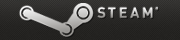
▼GreenmanGaming(GMG)
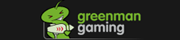
▼GAMERSGATE(GG) (米国)

▼GAMERSGATE(GG) (英国)

▼YUplay(ロシア)
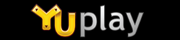
▼GameStop

▼Origin(日本)

▼Amazon(日本)

▼GreenmanGaming(GMG)
▼GAMERSGATE(GG) (米国)
▼GAMERSGATE(GG) (英国)
▼YUplay(ロシア)
▼GameStop
▼Origin(日本)
▼Amazon(日本)
IndieBundleセール開催サイト
▼The Humble Bundle(THB)
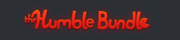
▼The Humble Bundle(THWS)
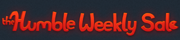
▼Indie Royale

▼The Indie gala
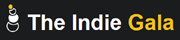
▼BUNDLE STARS.COM

▼groupees
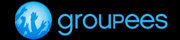
▼The Humble Bundle(THWS)
▼Indie Royale
▼The Indie gala
▼BUNDLE STARS.COM
▼groupees
カウンター
アクセス解析